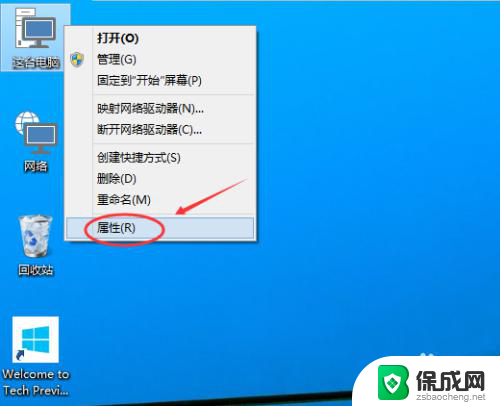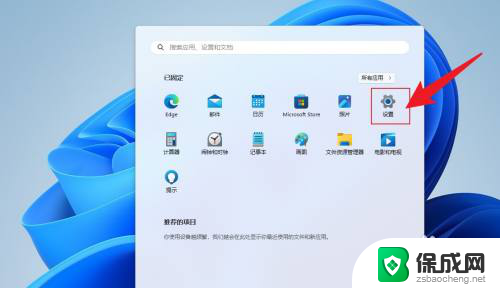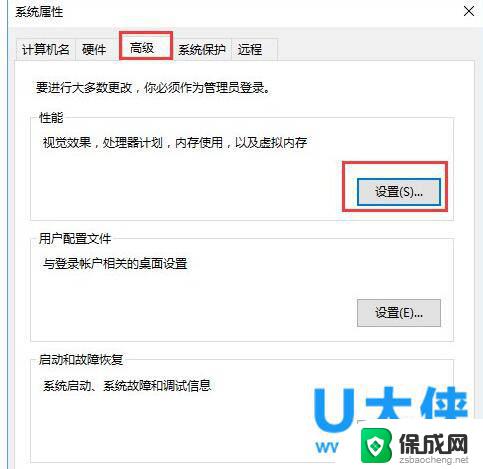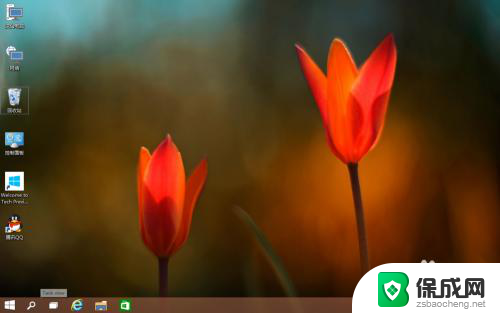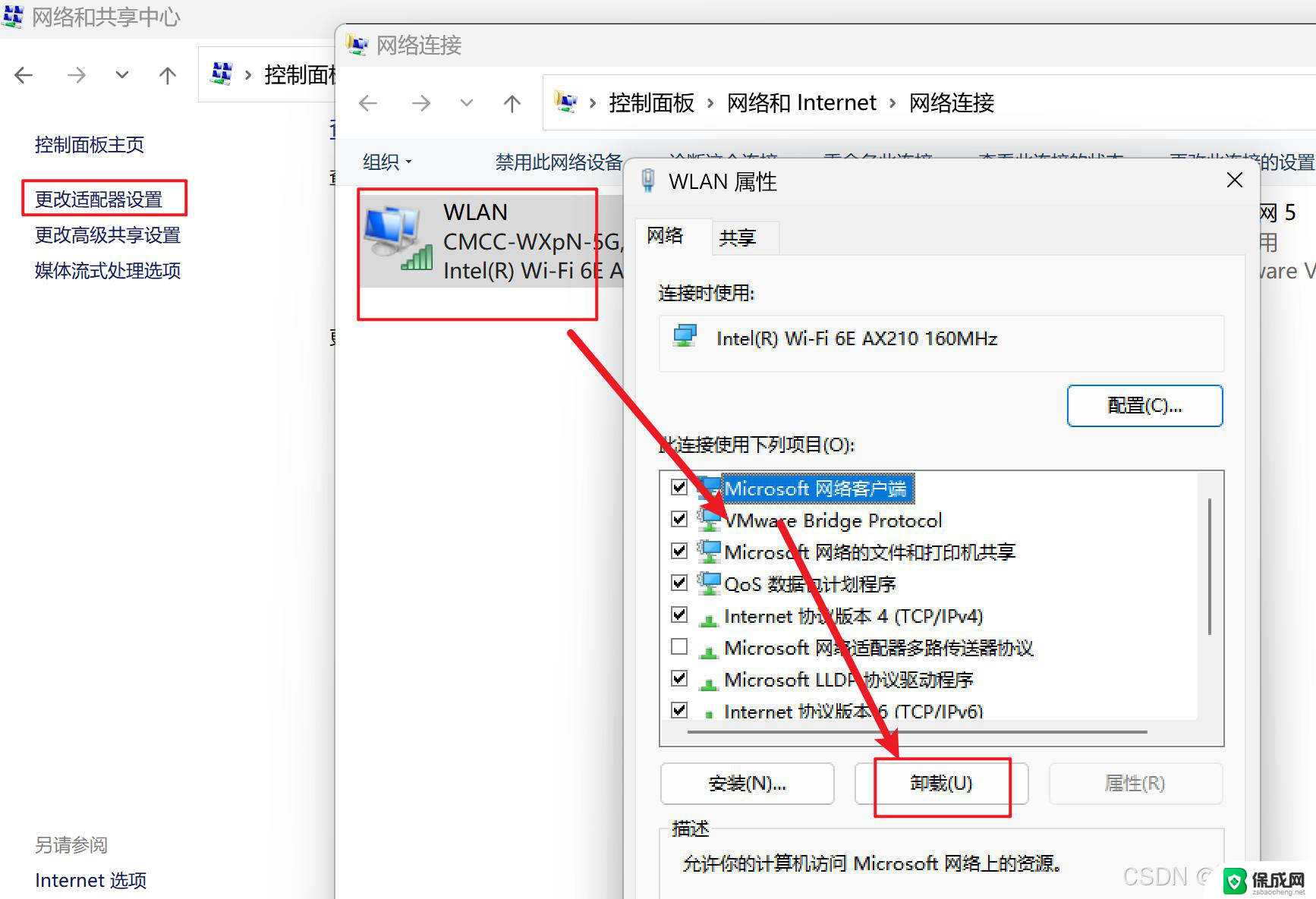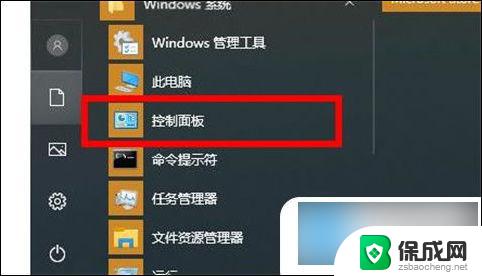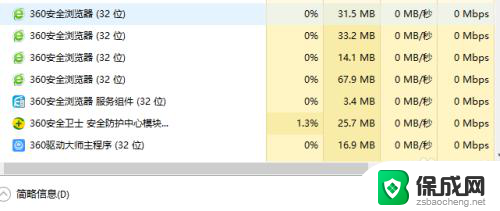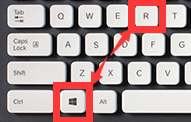调整win10虚拟内存 win10虚拟内存设置方法及大小
更新时间:2024-03-17 08:26:50作者:zsbaocheng
在计算机的使用过程中,我们经常会遇到内存不足的情况,而Win10系统提供了一种解决方案,即调整虚拟内存大小。虚拟内存是指操作系统将硬盘空间作为临时存储器来使用,以补充内存不足的情况。调整Win10虚拟内存的大小可以帮助我们优化系统性能,提高运行速度。接下来我们将介绍Win10虚拟内存的设置方法及大小的调整,让我们一起来探索吧。
操作方法:
1.鼠标右击win10系统桌面上的“此电脑”,点击属性。
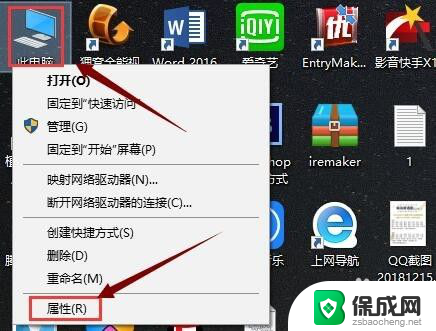
2.在“系统”界面点击“高级系统设置”。
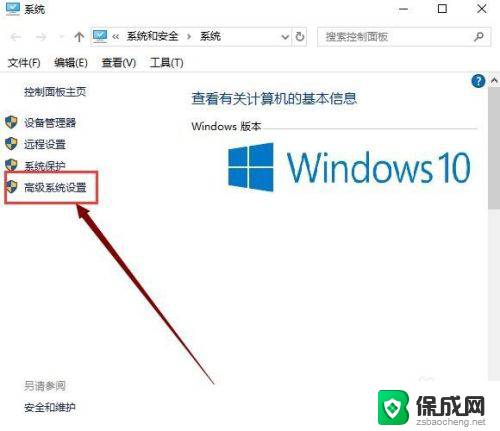
3.在“系统属性”界面的”性能“选项下面点击”设置“。
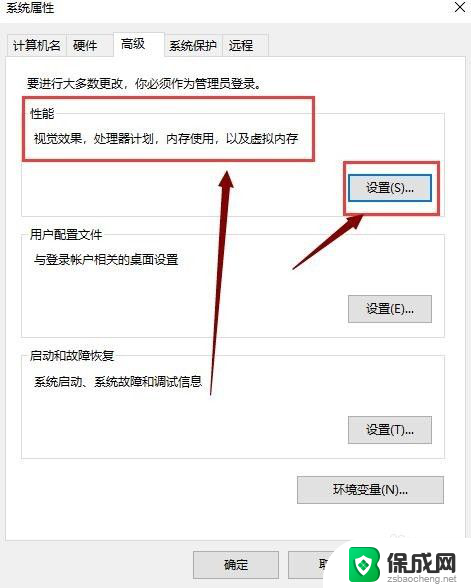
4.在”性能选项“界面点击”高级“,点击”虚拟内存“下的”更改“。
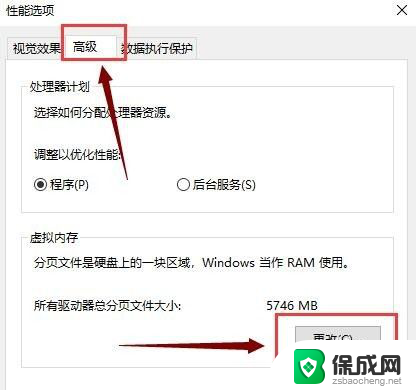
5.在”虚拟内存“界面去掉如图所示的勾选。
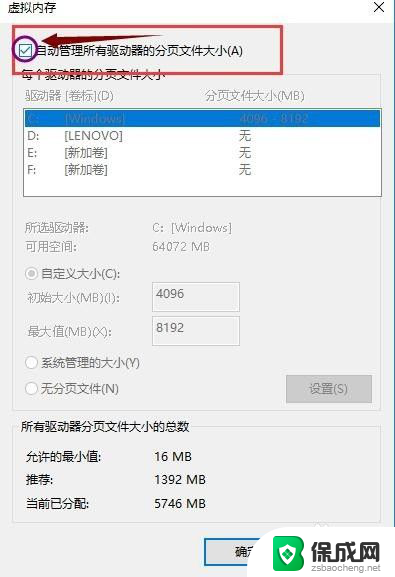
6.选中”自定义大小“,分别设置”初始大小“和”最大值“。设置的数值不要大于实际内存的两倍,单击确定,重启电脑后,win10 系统虚拟内存大小就设置好了。
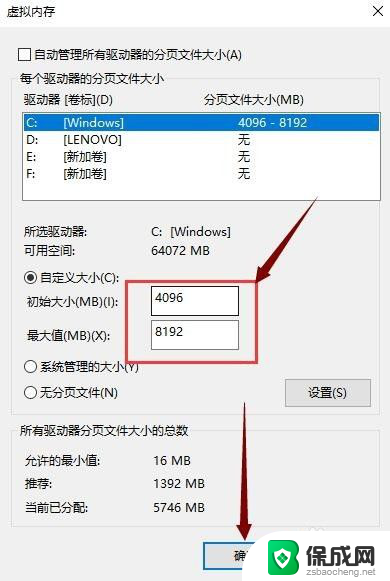
以上就是调整win10虚拟内存的全部内容,有需要的用户可以按照以上步骤进行操作,希望对大家有所帮助。